- Оплаченный хостинг и домен.
- Архив с файлами системы, который можно скачать с сайта Drupal.
- Доступы к хостингу: пароль/логин от базы данных, название вашей базы данных и адрес (хост), пароль/логин от sFTP (через него загружаем файлы сайта).
Хостинг
Закажите и оплатите хостинг. Приобретите домен и укажите для домена "NS" сервера и добавьте "A" запись (либо попросите техподдержку сделать это - мы всегда поможем!). Должно пройти время (до 24 часов), чтобы изменения вступили в силу.После приобретения хостинга Вы получите мэйл сообщение с доступами к базе данных (пароль, логин, хост). А также доступы к FTP сервера с сайтом.
Установка Drupal
Где скачать Drupal? Рекомендуем для этого зайти на официальный сайт проекта и скачать архив с файлами оттуда. Размер архива составит примерно 30 мегабайт.Получив архив с файлами Drupal, необходимо загрузить его на сервер хостинга. Для этого можно пойти двумя путями: загрузить файлы через панель администрирования хостинга, использовать специальную программу-загрузчик. При загрузки файла через панель, файл будет загружаться с помощью браузера, следовательно любая ошибка в загрузке приведёт к остановке процесса. Если используете специальную программу, к примеру FileZilla, то загрузку можно продолжить даже после обрыва подключения.
Вы можете прочитать подробнее про программу FileZilla в статье "Загрузка файлов на сайт с помощью FileZilla". Рекомендуем использовать эту программу для дальнейшей работы с сайтом.
Обратите внимание, что в папке сайта, куда будет разархивирован Drupal, не должно быть никаких файлов. К примеру, хостинги (в том числе и MouseDC.ru) создают страничку-заглушку "index.html" в папке сайта при создании виртуального хостинга. Этот файл стоит удалить (или переименовать, к примеру, в "index-old.html")", чтобы при установке Drupal не возникло дополнительных сложностей. Если этот файл не удалить, то хостинг может открывать его по умолчанию, а не файл "index.php" с установщиком Drupal.
После успешной загрузки архива с файлами Drupal на хостинг необходимо разархивировать их. Для этого можно использовать опцию "Разархивировать" в панели управления хостингом. Если у вас появятся проблемы с этой частью, пожалуйста, не стесняйтесь написать нам, в техническую поддержку хостинга.
Как только файлы CMS Drupal будут разархивированы, то можно будет удалить сам архив с хостинга, чтобы он не занимал место. После чего необходимо перейти свой на сайт, доменное имя которого было заказано ранее. Вы увидите приветствие установщика Drupal:
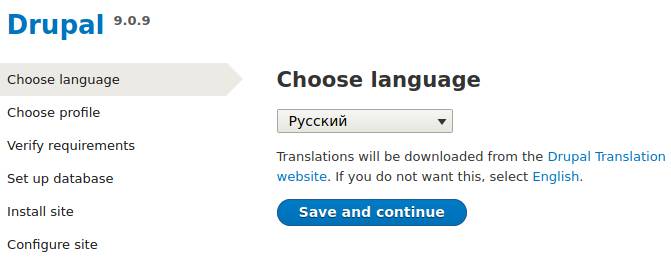 На первом шаге будет предложено изменить язык. Выберите в списке нужный и нажмите "Save and continue" внизу формы. Установка будет пошаговой, на этапах которой будет предложено несколько настроек. Выберите необходимые и дойдите до пункта "Установка базы данных". В этом пункте среди предложенных типов баз данных выберите пункт с "MySQL"
На первом шаге будет предложено изменить язык. Выберите в списке нужный и нажмите "Save and continue" внизу формы. Установка будет пошаговой, на этапах которой будет предложено несколько настроек. Выберите необходимые и дойдите до пункта "Установка базы данных". В этом пункте среди предложенных типов баз данных выберите пункт с "MySQL"
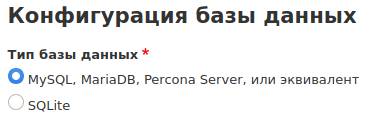 Введите имя пользователя, название базы и пароль доступа. Кликните на надпись "Дополнительные настройки":
Введите имя пользователя, название базы и пароль доступа. Кликните на надпись "Дополнительные настройки":
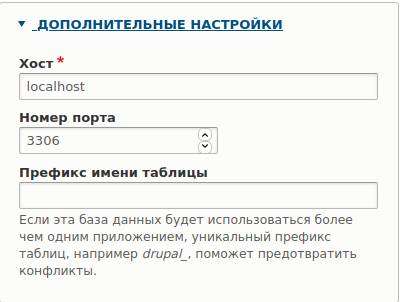 В поле "Сервер базы данных" оставьте "localhost" или ip адрес с указанием хоста в зависимости от версии MySQL, которую хотите использовать (спросите у техподдержки). В поле "Префикс таблиц" можете оставить "drupal_", если эта база данных использует только один сайт на Drupal. Если в базе уже есть сайт, то стоит изменить префикс таблиц, чтобы существующие таблицы не были затёрты или удалены.
В поле "Сервер базы данных" оставьте "localhost" или ip адрес с указанием хоста в зависимости от версии MySQL, которую хотите использовать (спросите у техподдержки). В поле "Префикс таблиц" можете оставить "drupal_", если эта база данных использует только один сайт на Drupal. Если в базе уже есть сайт, то стоит изменить префикс таблиц, чтобы существующие таблицы не были затёрты или удалены.Нажмите на кнопку "Сохранить и продолжить" и система попробует наладить соединение с базой. Если не получится установить соединение, то появится ошибка и будет предложено ввести доступы заново (то есть шаг установки будет повторён):
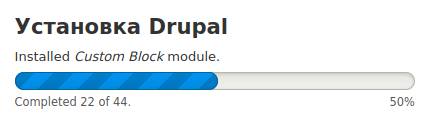 В случае возникновения проблем, пожалуйста, напишите в техподдержку хостинга. Мы поможем Вам установить систему.
В случае возникновения проблем, пожалуйста, напишите в техподдержку хостинга. Мы поможем Вам установить систему.
После успешного окончания процесса установки будет показан экран "Настройка сайта". Заполните все поля, укажите часовой пояс. Языковые пакеты будут установлены автоматически.
После окончания установки будет сделана переадресация на титульную страницу сайта и произойдёт автоматический вход в систему. Можно будет увидеть панель администрирования вверху страницы. Если при следующем посещении сайта пропадёт авторизация, то в панель управления сайтом можно зайти по адресу
http://ваш_домен/admin/.
Если у Вас возникли сложности или вопросы во время пользования хостингом или при установке CMS, то напишите в техподдержку хостинга. Мы поможем установить Drupal, расскажем как эта CMS работает.






